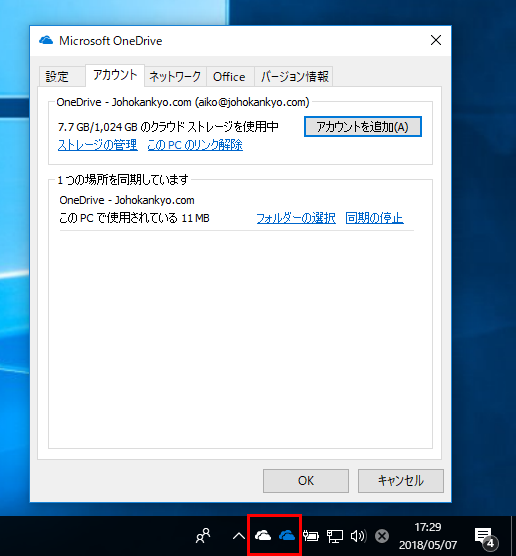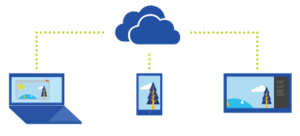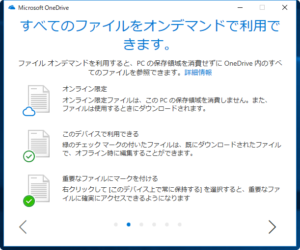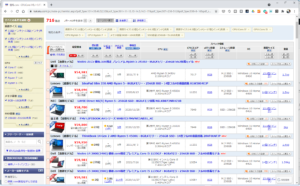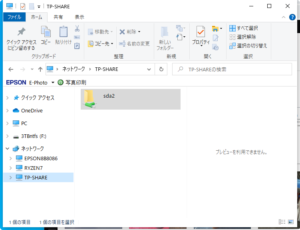会社や学校がOffice 365を契約している場合、OneDriveは、会社や学校のアカウントと個人用のアカウントで併用することができます。(#管理者側で許可されている場合)
併用すると、トップ画のように、OneDriveアイコンの白と青の2つが表示されて、使い分けることができます。
OneDriveのアカウント追加の方法について見ていきましょう。
デスクトップ右下の通知領域にある、雲の形をしたアイコンをクリックします。
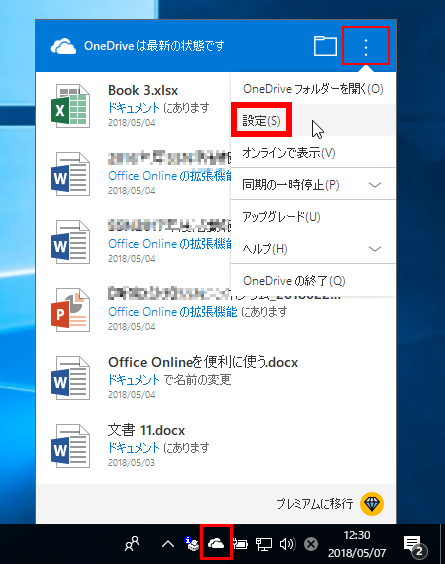
現れたウィンドウの右上の「メニューアイコン」をクリック。
「設定(S)」をクリックすると、下の画像の画面が現れます。
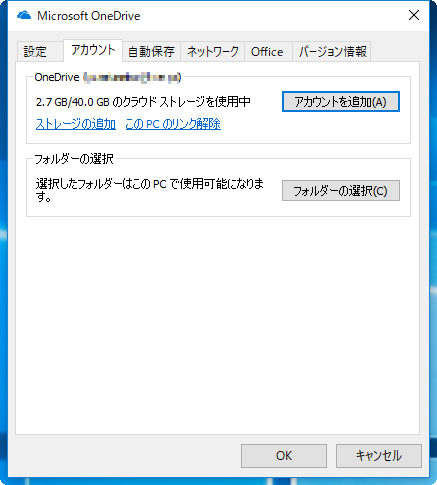
「アカウント」タブの「アカウントを追加(A)」をクリック。
追加する会社や学校のメールアドレスを入力してサインインします。
#残念ながら個人アカウントを複数追加して併用することはできません。

「職場または学校」ボタンをクリック。
#すでに「個人用」のアカウントでOneDriveを使用している場合、「個人用」ボタンはクリックできない状態になっています。
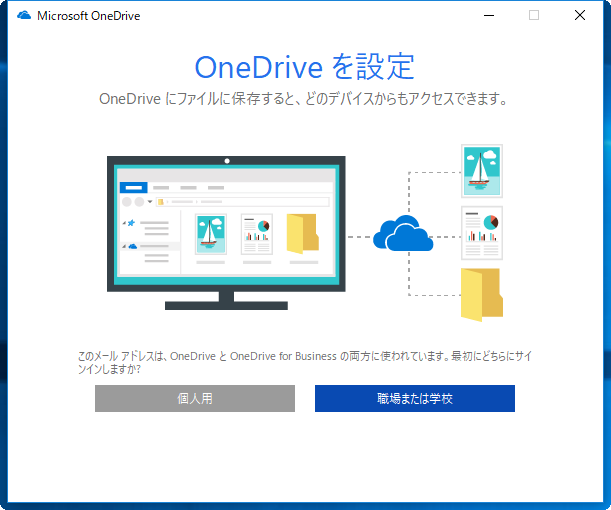
パスワードを入力します。
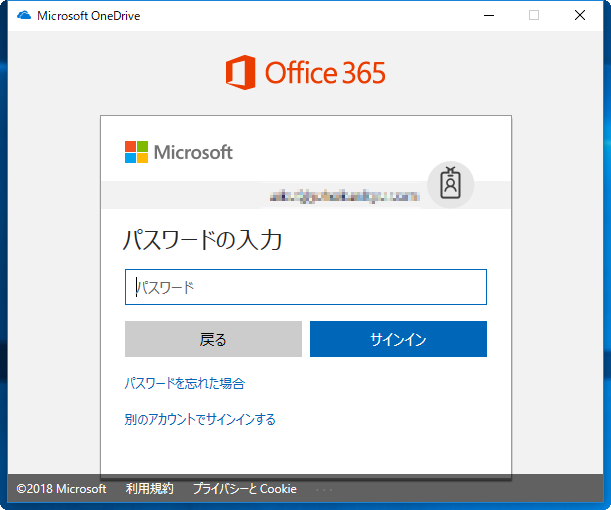
パソコン内のOneDriveフォルダーがどこにあるかが表示されます。
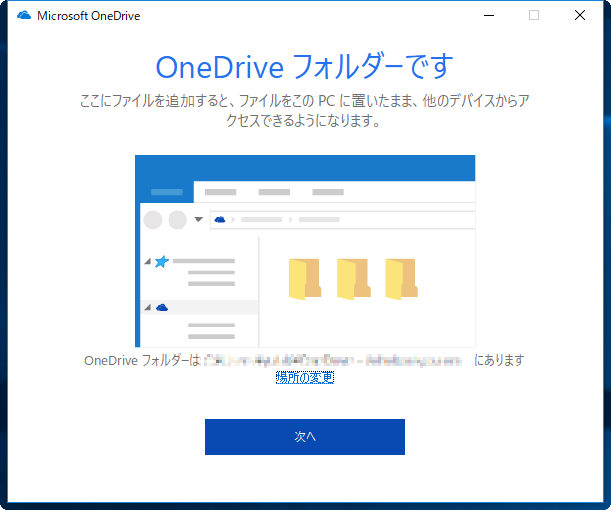
「場所の変更」をクリックして、標準の場所以外に変更することも可能です。
アカウントの追加設定が完了すると”通知領域”に、個人用=白の雲アイコンに加えて、青の雲アイコンが追加で表示されます。
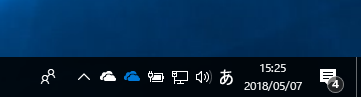
エクスプローラを開いてみると、こちらにもOneDriveのアイコンが2つになっています。
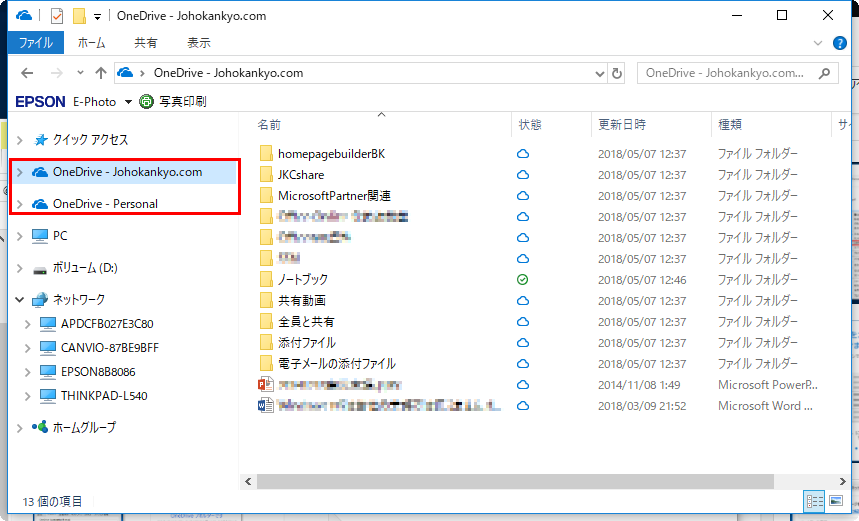
ちなみに、「状態」のところに表示されているアイコンは、OneDriveのファイル オンデマンド機能によるものです。

詳しくは、次回ご紹介させていただきます。